小编告诉你网页打不开怎么办
分类:windows7教程 发布时间:2018-10-05 10:06:36
随着电脑的普及,上网已经成为一种新的生活方式,很多朋友在上网打开页面的时候都有遇到过网页打不开这样的问题,下面小编就来跟大家说说网页打不开怎么办。
网页是一个包含HTML标签的纯文本文件,网页要通过网页浏览器来阅读。那么在使用浏览器打开网页的时候遇到网页打不开这样的问题怎么解决呢?别着急,下面小编就来跟大家说说网页打不开的解决方法。
网页打不开怎么办
方法一: 手动修改DNS
1.鼠标依次打开【控制面板】→【网络连接】→打开【本地连接】,选择【属性】,进入下一步。

页面系统软件图解1
2.双击【Internet 协议(TCP/IP)】选项,选择【自动获取IP地址(0)】和【使用下面的DNS服务器地址(E)】,将首选DNS服务器设置为“114.114.114.114”,备用DNS服务器设置为“8.8.8.8”,点击确定即可。

网页打不开系统软件图解2
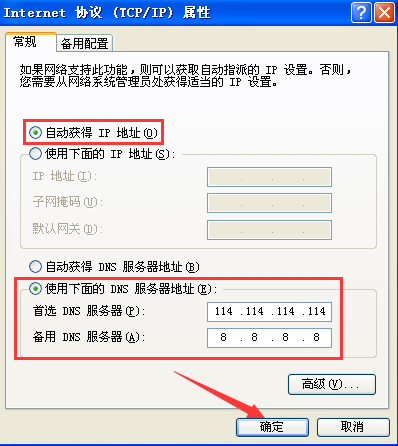
页面系统软件图解3
方法二:清除IE缓存
1.打开IE浏览器,在浏览器上方界面中点击【工具】,选择【Internet 选项】,进入下一步。

页面系统软件图解4
2.在internet选择红点击【删除】,勾选所有选项,接着点击【删除】并【确定】即可。

网页系统软件图解5

打不开网页系统软件图解6
现在知道网页打不开怎么办了吧,希望对您有帮助。






 立即下载
立即下载







 魔法猪一健重装系统win10
魔法猪一健重装系统win10
 装机吧重装系统win10
装机吧重装系统win10
 系统之家一键重装
系统之家一键重装
 小白重装win10
小白重装win10
 杜特门窗管家 v1.2.31 官方版 - 专业的门窗管理工具,提升您的家居安全
杜特门窗管家 v1.2.31 官方版 - 专业的门窗管理工具,提升您的家居安全 免费下载DreamPlan(房屋设计软件) v6.80,打造梦想家园
免费下载DreamPlan(房屋设计软件) v6.80,打造梦想家园 全新升级!门窗天使 v2021官方版,保护您的家居安全
全新升级!门窗天使 v2021官方版,保护您的家居安全 创想3D家居设计 v2.0.0全新升级版,打造您的梦想家居
创想3D家居设计 v2.0.0全新升级版,打造您的梦想家居 全新升级!三维家3D云设计软件v2.2.0,打造您的梦想家园!
全新升级!三维家3D云设计软件v2.2.0,打造您的梦想家园! 全新升级!Sweet Home 3D官方版v7.0.2,打造梦想家园的室内装潢设计软件
全新升级!Sweet Home 3D官方版v7.0.2,打造梦想家园的室内装潢设计软件 优化后的标题
优化后的标题 最新版躺平设
最新版躺平设 每平每屋设计
每平每屋设计 [pCon planne
[pCon planne Ehome室内设
Ehome室内设 家居设计软件
家居设计软件 微信公众号
微信公众号

 抖音号
抖音号

 联系我们
联系我们
 常见问题
常见问题



